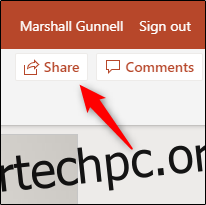Το PowerPoint έχει ορισμένες χρήσιμες λειτουργίες που επιτρέπουν σε άλλους να κάνουν αλλαγές ή να αφήνουν σχόλια για τις παρουσιάσεις σας. Μπορείτε ακόμη και να συντάξετε μια παρουσίαση σε πραγματικό χρόνο, εάν έχετε συνδρομή στο Microsoft 365 (πρώην Office 365). Δείτε πώς μπορείτε να συνεργαστείτε με άλλους στο PowerPoint.
Πίνακας περιεχομένων
Κοινή χρήση παρουσίασης
Για να μπορέσουν οι άλλοι να δουλέψουν μαζί σας σε μια παρουσίαση, πρέπει να τη μοιραστείτε μαζί τους. Για να το κάνετε αυτό, ανοίξτε την παρουσίαση που θέλετε να μοιραστείτε και, στη συνέχεια, κάντε κλικ στο «Κοινή χρήση» στην επάνω δεξιά γωνία.
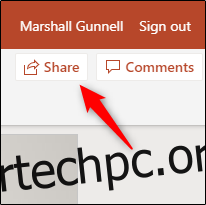
Ένα banner θα εμφανιστεί μπροστά από την παρουσίασή σας. Το πρώτο πράγμα που πρέπει να σημειώσετε είναι η ενότητα “Κοινή χρήση”. Εδώ, θα δείτε τις δύο μεθόδους για την κοινή χρήση της παρουσίασης και οποιονδήποτε με τον οποίο την έχετε ήδη μοιραστεί.
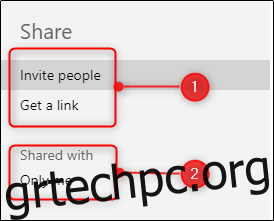
Με τη μέθοδο κοινής χρήσης “Πρόσκληση ατόμων”, μπορείτε να κάνετε τα εξής:
Πληκτρολογήστε τις διευθύνσεις email εκείνων με τους οποίους θέλετε να συνεργαστείτε.
Αφήστε μια σημείωση για τους παραλήπτες.
Εκχωρήστε δικαιώματα ανάγνωσης και εγγραφής ή μόνο για ανάγνωση.
Ως επιπλέον επίπεδο ασφάλειας, επιλέξτε εάν θέλετε οι παραλήπτες να έχουν λογαριασμό Microsoft.
Μοιραστείτε την παρουσίασή σας.
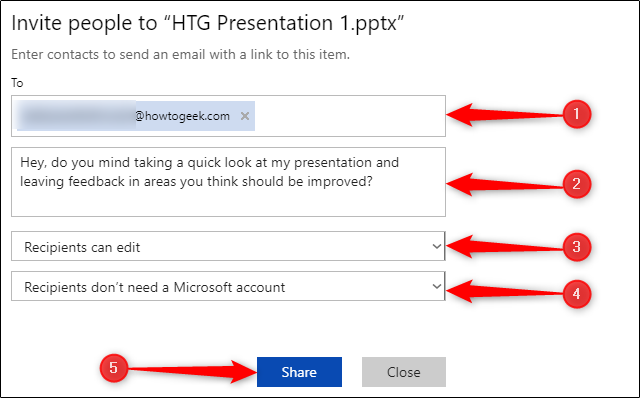
Αν επιλέξετε “Λήψη συνδέσμου”, εκχωρήστε δικαιώματα ανάγνωσης/εγγραφής ή μόνο για ανάγνωση σε όποιον λαμβάνει τον σύνδεσμο και, στη συνέχεια, κάντε κλικ στο “Δημιουργία συνδέσμου”.
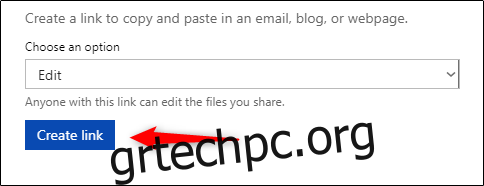
Θα εμφανιστεί ο σύνδεσμός σας.
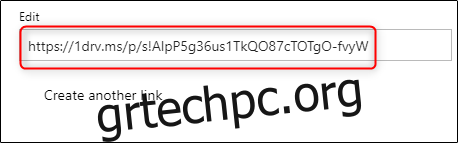
Μόλις δημιουργηθεί ο σύνδεσμός σας, μπορείτε να τον μοιραστείτε με όποιον θέλετε να συνεργαστείτε στην παρουσίασή σας. Λάβετε υπόψη ότι οποιοσδήποτε έχει αυτόν τον σύνδεσμο μπορεί να έχει πρόσβαση στην παρουσίασή σας με τα προνόμια που έχετε εκχωρήσει, επομένως να είστε προσεκτικοί με ποιους τη μοιράζεστε.
Συνεργασία σε μια παρουσίαση
Μόλις μοιραστείτε την παρουσίασή σας, είναι ώρα να ξεκινήσετε τη συνεργασία. Υπάρχουν πολλά χρήσιμα εργαλεία που κάνουν τη συνεργασία πιο αποτελεσματική. Θα τις εξετάσουμε παρακάτω, οπότε φροντίστε να τις εκμεταλλευτείτε πλήρως.
Ποιος εργάζεται πού;
Το PowerPoint σάς δείχνει ποιοι προβάλλουν ή επεξεργάζονται αυτήν τη στιγμή μια παρουσίαση, καθώς και σε ποιο τμήμα της εργάζονται. Όταν κάποιος εργάζεται σε μια παρουσίαση μαζί σας, θα δείτε μια μικρογραφία με το όνομα αυτού του ατόμου στην επάνω δεξιά γωνία.
Κάντε κλικ στη μικρογραφία για να δείτε ποιος είναι και ποια διαφάνεια επεξεργάζεται. Εάν θέλετε να μεταβείτε σε αυτήν τη διαφάνεια, κάντε κλικ στο “Μετάβαση στην τοποθεσία”.

Θα δείτε το τμήμα της διαφάνειας στο οποίο εργάζεται το άλλο άτομο.
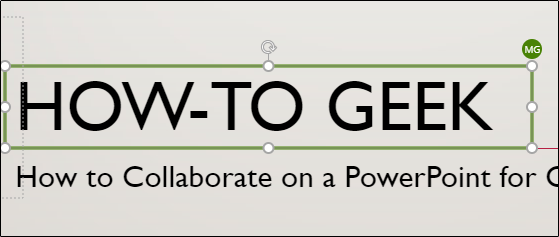
Μπορείτε επίσης να δείτε πού βρίσκεται το άλλο άτομο ανά πάσα στιγμή στην προβολή μικρογραφίας διαφανειών στα αριστερά.
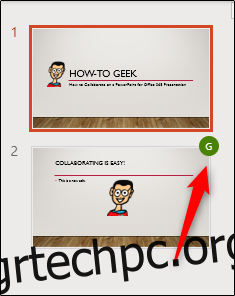
Αφήστε σχόλια για άλλους
Μπορείτε επίσης να αφήσετε σχόλια για τα άλλα άτομα με τα οποία συνεργάζεστε να τα διαβάσουν όποτε τους βολεύει. Για να αφήσετε ένα σχόλιο, επισημάνετε κείμενο ή ένα αντικείμενο και, στη συνέχεια, κάντε κλικ στο «Νέο σχόλιο» στο μενού που εμφανίζεται.
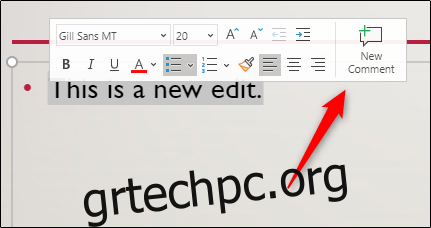
Πληκτρολογήστε το σχόλιό σας στο πλαίσιο κειμένου και, στη συνέχεια, κάντε κλικ στο εικονίδιο με το βέλος για να το αφήσετε.
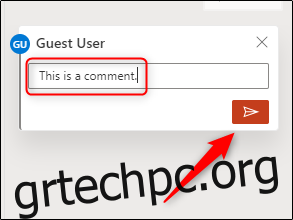
Την επόμενη φορά που αυτό το άτομο θα εργαστεί στην παρουσίαση, θα δει ένα εικονίδιο Message Bubble στη διαφάνεια που περιέχει το σχόλιο.
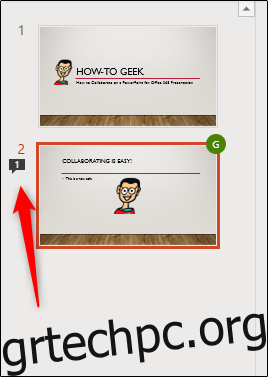
Για να διαβάσετε ένα σχόλιο, κάντε κλικ στα «Σχόλια» στην επάνω δεξιά γωνία.
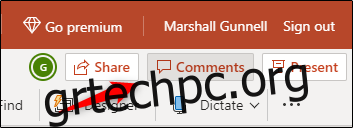
Για να απαντήσετε σε ένα σχόλιο, απλώς πληκτρολογήστε την απάντησή σας στο πλαίσιο κειμένου και, στη συνέχεια, κάντε κλικ στο εικονίδιο με το βέλος.

Premium Χαρακτηριστικά
Το PowerPoint διαθέτει επίσης μερικές premium λειτουργίες διαθέσιμες για συνεργάτες. Ένα από αυτά είναι η συνομιλία σε πραγματικό χρόνο. Απλώς κάντε κλικ στη μικρογραφία του ατόμου με το οποίο θέλετε να συνομιλήσετε και, στη συνέχεια, επιλέξτε «Συζήτηση» από το μενού που εμφανίζεται.
Ωστόσο, αυτό δεν είναι μια καλή αντικατάσταση για σχόλια. Κανείς άλλος δεν μπορεί να δει τη συνομιλία σας και διαγράφεται μόλις κλείσετε το αρχείο.
Ένα άλλο προσεγμένο χαρακτηριστικό premium είναι το ιστορικό εκδόσεων. Το PowerPoint 365 αποθηκεύει κάθε έκδοση της παρουσίασης διαφανειών σας. Αυτό σημαίνει ότι μπορείτε να επιστρέψετε και να προβάλετε, να επαναφέρετε ή/και να κατεβάσετε παλαιότερες εκδόσεις του.
Για να αποκτήσετε πρόσβαση σε αυτήν τη δυνατότητα, κάντε κλικ στο “Αρχείο”, κάντε κλικ στο “Πληροφορίες” στο παράθυρο που εμφανίζεται και, στη συνέχεια, επιλέξτε “Προηγούμενες εκδόσεις”. Ωστόσο, αυτή η επιλογή θα είναι γκριζαρισμένη εάν δεν είστε συνδρομητής premium.
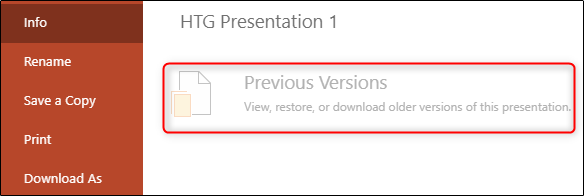
Συνολικά, η καλή συνεργασία σε οποιοδήποτε έργο συνοψίζεται στην επικοινωνία. Το PowerPoint το καθιστά εύκολο τόσο για κανονικούς όσο και για premium συνδρομητές, αν και ορισμένες μέθοδοι είναι πιο βελτιωμένες από άλλες.